病区系统用户手册(护士工作站系统)
北京东华合创医院护理工作站操作手册【图文版】

住院护士站操作手册(一)登录系统1)双击IE浏览器,输入用户名和密码,点击登录或者【LOGON】。
2)如果有多个身份(如一名医生有门诊医生和病房医生两个身份),点击部门后的放大镜,进行选择性的登录。
(二)床位管理1.分配床位:选择等待区内的患者,点击患者,再点击要分配床位,在弹出的新窗口点击更新。
如下图:等待区刘翠是新患者,现要把她分到7床上。
2、分配医生:点击新入院患者的床位图,点击头菜单上的转移,在弹出的界面点击分配医生新建,点击医护人员的放大镜显示为当前科室所有的医生列表,选择要分配给的医生,点击更新。
3.换床:在床位图界面,单击要换床的患者,在点击要换的床位号,弹出的新窗口点击更新。
4.长期转出:选择要转出的患者,点击在头菜单上的转移,点击转床/转科下的转科,点击病房后的放大镜,选择要转移的病区,点击更新。
﹡转科的时候必须注意的:转病区时系统判断基本同于出院,包括判断当日未停止长嘱,当日未领药,停医嘱未退的药,未做的检验、检查等,提示医生护士操作后再进行转科。
(三)执行医嘱1)床位图上的图标说明:纸张:病人基本信息。
包括患者的名称,入院时间,身份类别,押金,当前总费用。
铃铛:有新医嘱到达。
图标:所有医生本日停止的医嘱;并且护士未处理过的。
护士停止的医嘱不需要处理。
人:表示为今天刚入院的患者。
:表示特级护理。
:表示一级护理。
:表示二级护理:表示重症护理2)特别说明:医嘱类别:指医嘱在时间上的属性,分为长期、临时、即刻医嘱。
医嘱状态:指医嘱在执行过程中的属性,分核实、执行、停止等。
开医嘱时系统默认为核实。
医嘱停止后再次查看该医嘱时状态为停止。
检查或检验医嘱被辅助科室接收后,医嘱状态由核实变为执行,这类执行状态的医嘱无法再停止。
长期医嘱:指临床每日重复的医嘱,如护理常规、护理级别、饮食、每日的相同药物治疗、处置治疗等。
临时医嘱:指临床上一次性执行的医嘱,包括常规检验(非急查)、所有检查项目、由医生操作的处置治疗(不需护士执行的,如胸穿)等类的医嘱。
病区护士站操作手册
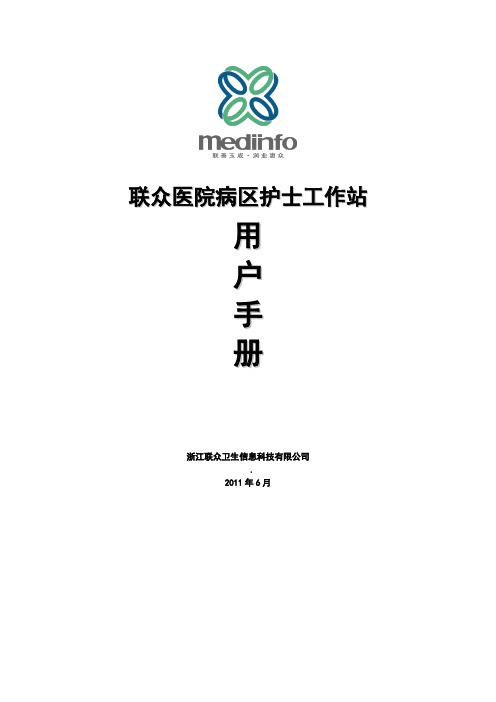
联众医院病区护士工作站用户手册浙江联众卫生信息科技有限公司.2011年6月病区护士工作站操作说明登录程序:鼠标左键双击桌面上的图标,进入登录窗口(如下图所示)4、单击确定1、选择系统2、输入工号3、输入口令1、在“系统”处选择进入的模块(“[07]病区医嘱子系统”);2、在“工号”处输入自己的工号(工号沿用以前);3、在“口令”处输入自己的密码(初次登录系统的原始口令为空或者是自己的工号,登录系统后可以进入【帮助】→【修改密码】更换新口令)。
主要工作:登入系统、给病人整理床位(包床、借床、换床)然后护士的三查七对:[医嘱核对、医嘱确认、医嘱执行、打印领(退)药单]、打印:输液卡、输液巡视卡、输液执行单、服药卡、肌注单、诊疗执行单补登病人费用、病人预出院(转科)、病区工作日志一、分配床位(包床、换床、借床)、录入主治医生1、在【护理】下→【整理床位】操作方法:鼠标左键单击新入院病人,出现问号后拖动至床位上,分配床位成功2、换床操作:鼠标左键单击床位上病人,出现黑脸头像后拖动至换床床位上,选择‘是’,换床成功3、包床操作:在【护理】菜单下→【包床】输入病人病案号+回车(键),在‘被包床位’地方输入该病人包床床位号包床归还:在【护理】菜单下→【包床归还】输入病人病案号+回车(也可以从列表里选择该病人),左键选中包床,点击床位归还4、借床操作:在【护理】菜单下→【借床】输入病人病案号+回车,在‘借出床位信息’地方输入科室和床位号5、主治医生的录入:在【护理】→【病人首页修改】→主治医生一栏输入医生工号或者姓名首拼二、医嘱核对、确认、执行、打印领(退)药单1、医嘱核对、确认步骤一:在【医嘱处理】→【医嘱核对】菜单下,输入床位号或者下拉菜单里选择该病人来核对医嘱,注意:查看医生录入的医嘱是否与医嘱本上开的医嘱相同步骤二:鼠标左键选中正确的医嘱,点击右上角的‘确认’按钮,开错了的医嘱告诉医生重新录入;若全都正确,鼠标左键点种右上角的‘全选’按钮,再单击‘确认’2、医嘱执行步骤一:在【医嘱处理】→【医嘱执行】菜单下,输入床位号或者下拉菜单里选择该病人来执行医嘱步骤二:鼠标左键选中已确认的医嘱(也可以点击右下角的‘全选’按钮,选中全部),然后点击右下角的‘执行’按钮,注意药物医嘱和诊疗医嘱在两个不同的窗口,执行过药物医嘱后,别忘记执行诊疗医嘱哦,切记!3、打印领(退)药单步骤一:在【医嘱打印】→【病区领药打印】菜单下,左键选中右下角的‘汇总’或者‘退药’根据上面的床号和日期来‘检索’领药退药信息步骤二:点击‘打印’按钮,生成领药单,注意:点了‘打印’后直接叉掉领药单打印,即不需要打印纸张的领药单备注:在【医嘱打印】→【医嘱变更单】可以根据病人的床号、姓名检索某日变更的医嘱三、病人记账费用的录入步骤一:在【医嘱处理】→【费用录入】菜单下,输入病人病案号或者从列表中选择该病人[ ]键和[ ]键可以上下翻页步骤二:费用项目和数量一定要录入,项目名称可以用拼音码来查找,输完后一定要‘存盘’点退费→输入退费项目的数量即可四、护理站皮试双签名及退药1、皮试药品双签名,必须给药方式是皮试的医嘱才可以双签名在【皮试结果】、【皮试执行人】、【皮试执行时间】中输入皮试信息,点保存2、退药选中某已领药医嘱点【退药F7】→输入数量→点【保存】→执行该医嘱→退还药房五、病人转科、预出院1、转科在【护理】→【转科】菜单下,输入病人病案号+回车,在‘转入床位信息’的‘科室’里面输入转入科室首字母的拼音码2、预出院在【护理】→【预出院】菜单下,输入病人的床位号+回车,预出院日期和出院状态选定后单击‘确定’按钮即可。
(完整版)护士操作手册
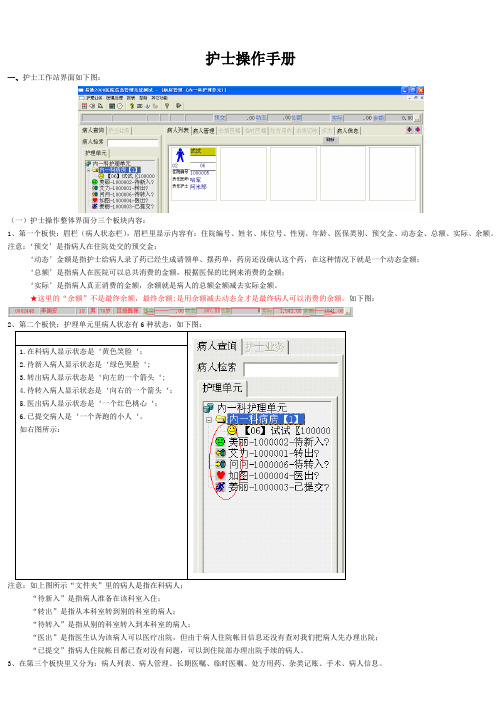
护士操作手册一、护士工作站界面如下图:(一)护士操作整体界面分三个板块内容:1、第一个板快:眉栏(病人状态栏),眉栏里显示内容有:住院编号、姓名、床位号、性别、年龄、医保类别、预交金、动态金、总额、实际、余额。
注意:‘预交’是指病人在住院处交的预交金;‘动态’金额是指护士给病人录了药已经生成请领单、摆药单,药房还没确认这个药,在这种情况下就是一个动态金额;‘总额’是指病人在医院可以总共消费的金额,根据医保的比例来消费的金额;‘实际’是指病人真正消费的金额,余额就是病人的总额金额减去实际金额。
★这里的“余额”不是最终余额,最终余额:是用余额减去动态金才是最终病人可以消费的余额。
如下图:2、第二个板快:护理单元里病人状态有6种状态,如下图:1.在科病人显示状态是‘黄色笑脸‘;2.待新入病人显示状态是‘绿色哭脸‘;3.转出病人显示状态是‘向左的一个箭头‘;4.待转入病人显示状态是‘向右的一个箭头‘;5.医出病人显示状态是‘一个红色桃心‘;6.已提交病人是‘一个奔跑的小人‘。
如右图所示:注意:如上图所示“文件夹”里的病人是指在科病人;“待新入”是指病人准备在该科室入住;“转出”是指从本科室转到别的科室的病人;“待转入”是指从别的科室转入到本科室的病人;“医出”是指医生认为该病人可以医疗出院,但由于病人住院帐目信息还没有查对我们把病人先办理出院;“已提交”指病人住院帐目都已查对没有问题,可以到住院部办理出院手续的病人。
3、在第三个板快里又分为:病人列表、病人管理、长期医嘱、临时医嘱、处方用药、杂类记账、手术、病人信息。
1)病人列表里面显示的是当前所有在科的病人,显示信息有:病人性别、姓名、病房、床位号、住院编号、责任医师、责任护士、护理级别(黑色是三级护理、绿色是二级护理、红色是一级护理)如下图:注意:如果“护理级别”是(I级、Ⅱ级、Ⅲ级)直接录入的,在责任护士下面就没有“相应颜色”显示,为了规范化我们还是采取右键选择的方式录入护理级别。
护士工作站分系统用户手册
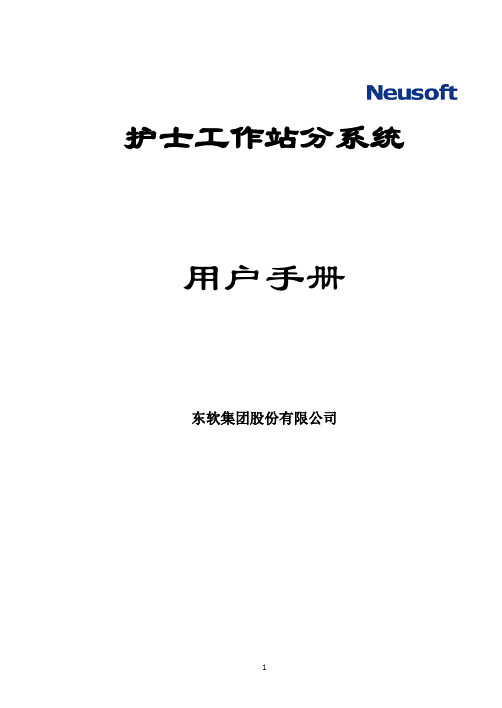
护士工作站分系统用户手册东软集团股份有限公司目录第1章系统设置 (3)§1.1用户登录 (3)§1.2基本信息维护 (5)§1.2.1 附材维护 (5)§1.2.2 护士收费组套维护 (5)§1.2.3 科室常用项目维护 (6)§1.2.4 警戒线设置 (7)§1.2.5 医嘱执行单设置 (8)第2章病房医嘱管理 (9)§2.1护士站病房管理 (9)§2.2 护士站医嘱管理 (16)§2.2.1 医嘱审核 (16)§2.2.2 医嘱分解 (17)§2.2.3 医嘱查询 (18)§2.2.4 医嘱执行查询 (19)§2.2.5 瓶签打印 (19)§2.2.6 巡回单 (20)§2.2.7 执行单 (21)§2.2.8 床头卡 (21)第3章费用管理 (22)§3.1 护士站收费 (22)§3.2 护士站退费申请 (22)第4章查询统计 (23)§4.1 护士站患者费用查询 (23)第1章系统设置§1.1用户登录用户双击东软医院信息管理系统应用程序。
如图所示图标:进入东软医院信息管理系统登录界面,点击退出按钮,退出注册窗口,不登陆系统。
【界面图示】【操作描述】输入用户名和口令,回车或点击确定按钮进入功能模块选择界面,如下图:选择“护士站”功能模块,注意,登录科室一定要选择相应的住院病房科室,然后点击确定按钮,即可进入住院护士工作站管理子系统操作主窗口。
如图:【界面图示】§1.2基本信息维护【功能简述】●护士站基本信息维护菜单栏包括药嘱用法附材维护,医嘱执行单设置两个菜单项。
●对医嘱管理中的相应项的维护设置。
§1.2.1 附材维护通过此维护可以为药品医嘱指定相应的附加收费项目,例如为静脉点滴指定注射器、输液费等附加项目。
移动护理工作站用户操作手册
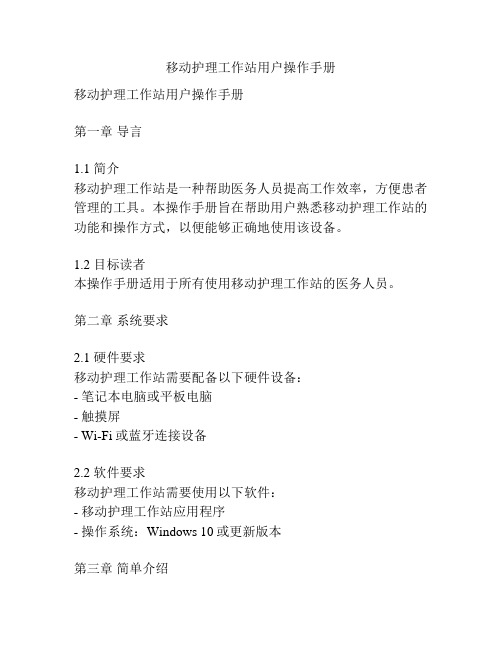
移动护理工作站用户操作手册移动护理工作站用户操作手册第一章导言1.1 简介移动护理工作站是一种帮助医务人员提高工作效率,方便患者管理的工具。
本操作手册旨在帮助用户熟悉移动护理工作站的功能和操作方式,以便能够正确地使用该设备。
1.2 目标读者本操作手册适用于所有使用移动护理工作站的医务人员。
第二章系统要求2.1 硬件要求移动护理工作站需要配备以下硬件设备:- 笔记本电脑或平板电脑- 触摸屏- Wi-Fi或蓝牙连接设备2.2 软件要求移动护理工作站需要使用以下软件:- 移动护理工作站应用程序- 操作系统:Windows 10或更新版本第三章简单介绍3.1 登录界面打开移动护理工作站应用程序后,首先会显示登录界面,用户需要输入正确的用户名和密码才能登录到系统。
3.2 主界面登录成功后,会进入移动护理工作站的主界面。
主界面显示了相关的患者信息,如姓名、年龄、性别等。
用户可以通过主界面进行各种操作,如查看病历、录入护理记录等。
第四章功能操作4.1 患者管理4.1.1 查看患者信息在主界面点击某个患者的姓名,即可查看该患者的详细信息,包括个人信息、病历、排班等。
4.1.2 添加新患者在主界面点击“添加患者”按钮,弹出添加患者信息的窗口,填写相应的信息后点击“确定”按钮即可添加新患者。
4.1.3 删除患者在患者详细信息页面点击“删除患者”按钮,确认删除后,即可从系统中删除该患者。
4.2 护理记录4.2.1 查看护理记录在主界面点击某个患者的姓名后,进入患者详细信息页面,在页面上方的标签中点击“护理记录”,即可查看该患者的护理记录。
4.2.2 录入护理记录在患者详细信息页面的“护理记录”标签中点击“录入护理记录”,进入护理记录的录入页面,填写相关信息后点击“保存”按钮即可完成录入。
4.3 医嘱管理4.3.1 查看医嘱在主界面点击某个患者的姓名后,进入患者详细信息页面,在页面上方的标签中点击“医嘱”,即可查看该患者的医嘱信息。
病房护士站操作手册

病房医嘱系统又称护士工作站,是住院管理系统的核心。
其功能主要包括:一是对病人进行管理(安排床位、转科等),二是对医嘱进行录入、校对等编辑处理,三是对医嘱进行统计分析,产生医嘱执行单、药品请领单、医技手术申请单等。
系统功能菜单如图10-0所示。
(图10-0)本系统由病区护士操作,每位护士总是归属于某一科室,其登录进入本系统后,也就决定了对哪个科室的病人和医嘱进行处理。
在系统主界面上以卡片形式列出了本科室的所有床位及在某床位上的病人的基本信息。
如下图所示。
一张卡片代表一张床位,用床号区分,如果该床位有病人占用,该卡片中有病人基本信息,包括住院号、姓名、性别(以男女图片表示)、年龄、入院日期等。
10.1病号处理病号处理是一组针对某床位进行操作的功能,必须先选中某床位才能进行。
点击[住院护士站]下的[病号处理]菜单,在显示出来的主界面中只需单击要处理的床位即选中(卡片背景为蓝色)。
各子功能通过在卡片上单击右键弹出菜单中进入如图(图10-1)所示(图10-1)10.1.1 安排床位一.功能该功能是给已经登记的病人安排床位。
二.操作步骤1.在主界面中选中一空床位。
2.通过“[弹出菜单] 安排床位”进入本功能,操作界面如图(图10-1-1)(图10-1-1)3.选择要安排床位的病人,输入主管医生和科室诊断(不明确时可不输),确认无误,单击[确定]按钮完成。
10.1.2 安排加床一.功能该功能是把已经登记的病人安排在加床上,解决病区临时增加床位的问题。
二.操作步骤1.在主界面中选中某床位(可以是已占用的床位)。
2.通过“[弹出菜单]→安排加床”进入本功能,操作界面如图(图10-1-2)。
(图10-1-2)3.选择要安排床位的病人,输入主管医生和科室诊断(也可以不输入),输入加床的号码及床位费,确认无误,单击[确定]按钮完成。
10.1.3 新生儿登记一.功能该功能是录入刚出生的新生儿的信息和修改新生儿的基本信息。
住院病历护士工作站操作说明
住院病历护士工作站操作说明一、登录和退出1.打开电脑,输入用户名和密码登录住院病历护士工作站。
2.登录成功后,进入主页面即可开始操作。
3.当工作完成或需要离开工作站时,点击退出按钮,确认退出。
二、病人信息查询1.在主页面上方的框中输入要查询的病人住院号、姓名等信息。
2.点击按钮或按下回车键,系统将会显示符合条件的病人信息。
3.点击病人信息,可以查看该病人的详细信息。
三、病人信息录入1.在主页面点击“新建病人”,弹出病人信息录入界面。
3.填写病人的入院时间、主治医生、床位号等相关信息。
4.点击“保存”按钮,病人信息将被保存到系统中。
四、电子病历录入1.在主页面点击要录入病历的病人信息。
3.在电子病历界面,填写病人的主诉、病史、体格检查等信息。
4.点击“保存”按钮,病历信息将被保存到系统中。
五、医嘱管理2.进入医嘱管理页面后,点击“新建医嘱”按钮。
3.在新建医嘱页面,选择医嘱类型(如用药、检查等),填写具体信息。
4.点击“保存”按钮,医嘱将保存到系统中。
六、药品管理2.进入药品管理页面后,可以通过框查询药品信息。
3.点击药品信息,可以查看该药品的详细信息和库存情况。
4.若要发放药品,点击发药按钮,选择药品并输入数量。
5.点击“确认发药”按钮,系统会自动扣除库存并记录发药信息。
七、病人出院2.进入出院管理页面后,填写出院时间和出院医嘱等信息。
3.点击“确认出院”按钮,系统会自动将病人标记为出院状态。
八、病人转科2.进入转科管理页面后,选择病人要转去的科室和床位号。
3.点击“确认转科”按钮,系统会自动调整病人的科室和床位信息。
九、病人病历打印2.进入病历打印页面后,选择要打印的病历类型(如入院记录、手术记录等)。
3.点击“打印”按钮,系统会自动打印相应的病历。
以上就是住院病历护士工作站的操作说明,护士们在工作中应根据实际需要灵活运用,确保病人信息的准确和安全。
护士操作手册
护士工作站简要说明第一部分病人入出管理1.打开:病人管理系统(单击鼠标左键)→病人入出管理(双击鼠标左键)。
2.入科:待入住病人(左下方框)→选中入科病人,按住鼠标左键不松开,拖动到入住病床(左上方框)上松开,即打开病人入科窗口→选择护理等级、医师(入科时间根据需要修改)即可。
3.换床:选中预换床病人,按按住鼠标左键不松开,拖动到入住病床上松开,即可。
4.出院:选中要出院病人,按按住鼠标左键不松开,拖动到出院病人(右下角),即打开出院等级窗口→填写出院信息确定(如果提示有未执行项目,执行后在做出院)→即可。
第二部分住院护士工作站1.打开:临床医护管理→住院护士工作站2.校对:双击(鼠标左键)医嘱提醒列表(左下)中的新开医嘱,弹出校对医嘱条件界面→(使用全选/全清)选择住院病人→确定(打开病人医嘱校对)→依次校对医嘱(需要计价的项目计价)→点击校对按钮(在本界面,非住院护士工作站界面),弹出确定窗口,选择确定,即可。
校对完毕后,关闭校对医嘱条件窗口。
3.发送:点击发送按钮(在护士工作站界面),选择发送条件:药品医嘱(长期,临时)或其他医嘱(长期,临时),点击读取数据按钮,检查无误后,可按发送医嘱按钮,将医嘱发送出。
点击退出,返回住院护士作站4.回退:临时医嘱,在没有执行完成的情况下,可以使用回退,返回发送前状态后,医生可以作废。
5.长嘱停止确认:基本操作同校对。
6.销账:点击销账按钮→进入销账申请→勾选忽略期间→所有费用→在所需销账的项目后面输入销账数量→点击确认申请(本科室项目需要审核)→点击审核按钮→刷新→在所需审核项目内容前打√→点击确认审核按钮,即可。
7.记账:选中所需记账的患者(待入科病人及在院病人) →病人费用记录→记账按钮→录入所需费用→确认。
8.超期发送收回:到药房取药前做超期发送收,点击主菜单医嘱按钮,点击超期发送,打开发送收回条件界面→单击全选,→点击确定,返回超期发送收回药品选择界面,单击全选,然后单击收回(在超期发送收回界面)→点击返回即可9.药疗收发查询:病人医嘱记录→报表→药疗收发查询→选择查询条件→单击确定→选择发药明细清单,发药汇总清单进行查看。
病区系统使用说明书
图二
图三
图四
图五
图六
图七
上图所示的两个病号,左上角分别有一个绿色条纹,和一绿一黄两个条纹。首先,第一个条纹代表的是新入院的病号,第二个条纹代表的护理级别。系统默认 一级护理是红色条纹,二级护理是黄色条纹,
三级护理是绿色条纹,特级护理黑色条纹。
上图的4个病号,分别代表的意思:1床张三,新入院,一级护理
下边的三个按钮,可以用于检索数据,系统默认按日期检索,点击明细可以查看具体费用明细。
9
病区处理-医技指引单查询,选择需要打印的指引单,打印即可。
10
病区处理-检验条码打印
11
病区处理-医嘱卡片打印
12
病区处理-输液卡打印(病人)
13
病区处理-注射贴打印
图13
上图中显示红色的代表这个病号有医嘱需要符合。点击医嘱复核(病区),窗口如下图
左侧显示是需要医嘱复核的病号,下边有两个按钮,分别为‘需复核’,‘所有’。系统默认为选择‘需复核’。
右侧显示是医嘱具体内容,下边有四个按钮,分别为‘长期医嘱’,‘临时医嘱’,‘急诊用药’,‘出院带药’。选择对应的按钮,查看病人的具体医嘱。右下角有个下拉框,里面有‘未复核’,‘已复核’选项,选择对应选项,进行医嘱检索。
当病区护士查看完大夫给病号新下达的医嘱以后,病区护士可以进行医嘱复核。
对应按钮有‘按组复核’、‘全部复核’、‘单条退回’
如果医嘱没有问题,可以‘全部复核’或者‘按组复核’
如果医嘱有问题,可以‘单条退回’,填写退回理由即可退回。(已经打印或者已经收费的的医嘱。点击医技项目提交,即可把整个病区已经复核的医嘱统一提交到相关执行科室。
医技项目退回,是指将提交到执行科室的医技项目取消提交的操作。
护士工作站用户操作手册v4.0
HIS平台住院部系统护士工作站用户使用手册User Guide目录目录 (2)一.系统登陆 (3)二.床位图 (4)三.执行医嘱 (7)四.护士长撤销执行 (9)五.医嘱单 (10)六.医嘱录入 (11)七. 停医嘱 (14)八.电子病历护士操作部分 (15)九.病人转移 (17)十.生命体征 (20)十一.退药申请 (21)十二.发药查询 (22)十三. 病区日清明细 (22)十四. 押金催款单 (23)十五. 医嘱费用查询 (24)十六. 护士交班 (25)十七. 出院 (29)常见问题 (31)一.系统登陆在计算机桌面上,启动 Internet Explorer 浏览器,在地址栏输入系统服务器网址(大家的电脑的首页会默认为系统地址)。
出现系统登陆页面,如图。
点击登录系统。
然后输入正确的用户名和密码,点击登录,出现部门,选择部门后点击登录进入系统。
如果需要修改密码,在第一次点击登录后,带出登录科室的时候,在右边登录按钮的下方有一个“修改用户密码”,点击进入后输入新密码,然后保存,则完成了密码的修改。
如果在部门右侧出现放大镜的选项.表示该用户有多个权限,应点击放大镜选择相应的权限进入系统二.床位图点击页面上方的床位进入到护士工作站的床位图功能页面在床位图页面,我们需要掌握以下几个方面的内容:1)图标在床位图页面当中,每一张床的图中都会显示有几种不同的图标,每个图标代表了不同的意思。
我们可以将鼠标悬停在图标上,系统会自动弹出图标意义的提示。
下面列举各个图标的意义:2)新开医嘱提示在床位图页面内,当医生为某个病人开出了新的医嘱后,在该页面的左上方会出现一个提示告知护士,如图:上图的显示表示了37号床,70号床,80号床病人有新的医嘱。
并且将当前在院人数显列出来将鼠标悬停在床位号上会显示病人基本信息(登记号,姓名,性别,诊断,主治医生,所在科室)3)安床新到病区的病人需要由护士来安排床位,安排的方法就是在床位图页面最右边的等待区里选中需要安排的病人姓名单击鼠标左键,然后再到左边空闲床位图上点击一下鼠标左键,系统会弹出一个对话框,点击更新,就完成了安床的操作。
- 1、下载文档前请自行甄别文档内容的完整性,平台不提供额外的编辑、内容补充、找答案等附加服务。
- 2、"仅部分预览"的文档,不可在线预览部分如存在完整性等问题,可反馈申请退款(可完整预览的文档不适用该条件!)。
- 3、如文档侵犯您的权益,请联系客服反馈,我们会尽快为您处理(人工客服工作时间:9:00-18:30)。
护士工作站分系统用户手册东软集团股份有限公司(内部资料,请勿外传).. . . ..目录第1章系统设置 (3)§1.1用户登录 (3)§1.2基本信息维护 (6)§1.2.1 附材维护 (6)§1.2.2 护士收费组套维护 (7)§1.2.3 科室常用项目维护 (8)§1.2.4 警戒线设置 (9)§1.2.5 医嘱执行单设置 (10)第2章病房医嘱管理 (11)§2.1护士站病房管理 (11)§2.2 护士站医嘱管理 (18)§2.2.1 医嘱审核 (19)§2.2.2 医嘱分解 (20)§2.2.3 医嘱查询 (20)§2.2.4医嘱执行查询 (21)§2.2.5 瓶签打印 (22)§2.2.6 巡回单 (22).. . . ..§2.2.7 执行单 (23)§2.2.8 床头卡 (24)第3章费用管理 (25)§3.1 护士站收费 (25)§3.2 护士站退费申请 (25)第4章查询统计 (26)§4.1 护士站患者费用查询 (27)第1章系统设置§1.1用户登录用户双击东软医院信息管理系统应用程序。
如图所示图标:进入东软医院信息管理系统登录界面,点击退出按钮,退出注册窗口,不登陆系统。
【界面图示】.. . . ..【操作描述】输入用户名和口令,回车或点击确定按钮进入功能模块选择界面,如下图:.. . . ..选择“护士站”功能模块,注意,登录科室一定要选择相应的住院病房科室,然后点击确定按钮,即可进入住院护士工作站管理子系统操作主窗口。
如图:【界面图示】.. . . ..§1.2基本信息维护【功能简述】●护士站基本信息维护菜单栏包括药嘱用法附材维护,医嘱执行单设置两个菜单项。
●对医嘱管理中的相应项的维护设置。
§1.2.1 附材维护通过此维护可以为药品医嘱指定相应的附加收费项目,例如为静脉点滴指定注射器、输液费等附加项目。
此维护可以有选择的进行,不是必须维护的,如果不维护可以在医嘱核对时添加附材,也可通过集中收费单独收取。
在进行完医嘱附材设置后,开立医嘱时会自动带上维护好的相应附材,与医嘱同步执行和计费。
【界面图示】.. . . ..【操作描述】●选择左侧列表的用法,单击选定。
●通过拼音码过滤选定欲添加的附材项目。
●双击项目添加,可以修改项目数量,但大多数情况都使用默认值1。
●保存添加的附材,对于维护后欲取消的附材可以用鼠标左键单击选定维护的附材然后点击删除。
●维护好后点击保存按钮保存修改,操作结束点击退出按钮退出系统。
§1.2.2 护士收费组套维护【功能简述】此维护是为了方便护士收费,维护好后,护士站收费时,直接将此组套收费,一个组套中可包含多条项目。
【界面图示】.. . . ..【操作描述】●点添加组套,输入组套名称,敲击回车,便会自动生成拼音码,一定注意是否有效前一定打钩。
●在项目名称处单击鼠标左键,输入拼音码检索项目。
●点添加明细,新起一行添加项目。
●选中一条明细项目,点删除明细,删除选中项目。
●点保存,保存组套,便会在左侧树形列表中显示此组套。
●选中左侧列表中一个组套,点删除组套,删除选中组套。
§1.2.3 科室常用项目维护【功能简述】维护本科室常用项目。
在护士站收费时可以通过设置只能收取维护的本科室常用项目。
【界面图示】.. . . ..【操作描述】●可以输入拼音码检索要设置的项目,双击要添加的项目,该项目就会到界面下方,如果不想将此项目设置成本科室常用项目,可双击下方不想设置的项目或者选中项目点删除,那条项目便会在下方消失,选择项目完成后点保存,下方显示的项目就设置成本科室的常用项目了。
§1.2.4 警戒线设置【功能简述】本功能块可以对住院患者的个人使用金额进行最低监控设置。
【操作描述】●在左侧的树状显示栏中,可以选择进行警戒线设置的对象,可以全选,也可以部分选择。
点击添加按钮,可以把所选的患者添加到右侧显示栏。
●选中所选患者,点击金额,则可以对警戒线额进行设置。
.. . . ..●选中所选患者,点击删除,则可以删除所选患者信息。
●选中所选取患者,右键单击出现“查看患者信息”选项。
左键单击可以显示患者相关信息所示。
●警戒线维护结束,点击保存,则保存警戒线设置信息。
●点击退出按钮,则退出系统。
§1.2.5 医嘱执行单设置【功能简述】此维护必须进行,也可以在护士站医嘱管理的执行单查询时点击设置进行维护,维护好后方可进行医嘱执行单的查询和打印。
【界面图示】【操作描述】●可以通过添加单来完成执行单的增加,具体操作为:点击菜单上的增加,填写执行单名称,点击确定按钮即可保存成功,若不需要保存,可点击取消按钮。
.. . . ..●在窗口下方列出了维护好的执行单,可以用鼠标左键单击要删除的单子,点击删除按钮即可完成删除执行单的功能。
●选中要修改的单子,点击菜单上的修改按钮,弹出修改名称窗口,填写修改后的名称点击确定按钮,即可完成修改执行单名称的操作。
●添加执行单名称后选择左侧的药品属性或者非药品属性用鼠标左键将内容拖拽到右侧执行单列表中。
●添加或者修改执行单后点击菜单上的保存按钮保存修改。
●操作结束后点击菜单上的退出按钮退出窗口。
【注意】●执行单的名称内容均不能重复。
第2章病房医嘱管理§2.1护士站病房管理【功能简述】护士站病房管理对患者进行接诊,转科、出院登记、出院召回、换床、包床、显示护理级别,还可以进行对床位的维护,床位使用情况的统计,患者警戒线的查询。
【界面图示】.. . . ..【操作描述】●通过浏览按钮可以查看患者占用床位的情况。
●通过护理组按钮为患者分配不同的护理组,分管不同的患者●通过欠费报警按钮可以查询出不同标准设置的警戒线的患者记录。
●通过维护按钮可以进行对床位的维护,包括增加删除床位(只能加床)的操作,可以在此处进行维护床位对应的管床医生和责任护士,在接诊时可以自动将床位对应的医生和护士信息带过来。
见下图:.. . . ..●在床位浏览界面上对住有患者的床位按住鼠标左键拖拽到其他床位可以实现换床操作,系统会给出提示“是否换床”,点击确定即可换床成功。
●如果患者的家属欲包床,在住有患者的小床上点击鼠标右键,弹出包床的窗口,选择要包的空床,其中被包的床位的费用每天会自动记在包床的患者身上。
在已经被包的床位上会显示包床字样,如果不继续包床可在有包床标记的床上点击鼠标右键进行解包操作。
●在床位浏览界面上,可以以不同颜色(红色一级护理,蓝色二级护理)的实心三角形显示医生开立的护理级别。
【注意】●占用的床位不能被删除。
●在床位浏览界面上对住有患者的床位按住鼠标左键拖拽到其他床位可以实现换床操作,系统会给出提示“是否换床”,点击确定即可换床成功。
如下图●如果患者的家属欲包床,在住有患者的小床上点击鼠标右键,弹出包床的窗口,选择要包的空床,其中被包的床位的费用每天会自动记在包床的患者身上。
在已经被包的床位上会显示包床字样,如果不继续包床可在有包床标记的床上点击鼠标右键进行解包操作。
如下图.. . . ..对本区患者的操作:【界面图示】【操作描述】选定患者,点击信息按钮,可以对患者的基本信息进行修改,点击确定按钮对修.. . . ..改的信息进行保存。
●对于爱婴区的患者,点击婴儿按钮可以登记婴儿信息,点击确定按钮保存婴儿登记信息。
●婴儿登记后会增加在左侧的列表中,可以对婴儿进行正常的医嘱开立、出院等操作。
●选择本区中的患者,点击出院按钮,点击保存按钮进行出院登记操作。
如果患者有出院带药可以自动打印出出院带药单。
●选择本区患者,点击转科按钮,选择转往科室,进行转科申请操作。
●选择本区患者,点击换医师按钮,进行更换患者的医师和护士操作。
对待接诊患者的操作:【界面图示】【操作描述】.. . . ..●选定患者,点击信息按钮,可以对患者的基本信息进行修改,点击确定按钮对修改的信息进行保存。
●点击接诊按钮,通过选择床位,医师和护士,点击保存来给病人接诊。
其中床号是必选项,其他可以不填。
【注意】可以在床位维护时对床位指定医生和护士,接诊时直接将指定的医生护士带过来,可调整。
对转出患者的操作:【界面图示】【操作描述】●选定患者,点击信息按钮,可以对患者的基本信息进行修改,点击确定按钮对修.. . . ..改的信息进行保存。
●选择患者,点击取消按钮,可以取消患者转科的申请。
对转入患者的操作:【界面图示】【操作描述】●选定患者,点击信息按钮,可以对患者的基本信息进行修改,点击确定按钮对修改的信息进行保存。
●鼠标左键单击患者然后点击确认按钮可以对患者进行床位及医师的选择完成转科确认工作。
●转科确认保存时系统会提示是否需要停止医嘱,选择是将会停止患者的长期医嘱。
.. . . ..对出院登记患者的操作:【界面图示】【操作描述】●选定患者,点击信息按钮,可以对患者的基本信息进行修改,点击保存按钮对修改的信息进行保存。
●选择患者,点击召回按钮,选床,选医师、护士保存进行召回操作,其中床号是必选项。
§2.2 护士站医嘱管理【功能简述】护士站医嘱管理的主要功能是对医生给患者开立的医嘱进行处理。
包括对患者的医嘱进行审核,对长期医嘱进行整理(分解并通知药房摆药),其中每天要进行一次.. . . ..集中发送,对需要出收费单的医嘱进行收费单打印,对与医嘱有关的单据(瓶签、执行单等)进行打印及对医嘱进行查询。
§2.2.1 医嘱审核【界面图示】【操作描述】●打开窗口系统可以按护理组选择,只要点击左侧护理组的名称即可选中该护理组下的患者,也可自定义选择,选中患者以后,然后点击菜单上的查询按钮来获取待审核医嘱,医嘱即可显示在右侧医嘱栏中.●医嘱审核分为长期医嘱审核和临时医嘱审核,其中包括新开立医嘱审核(检查医嘱地正确性,使医嘱有效并执行)和停止医嘱审核(仅限于通知护士)。
如果医嘱开立错误,护士需要在错误医嘱上点击右键进行注释,通知医生更改医嘱,系统默认给出?作为批注的内容,可以改为具体的错误内容通知医生。
正确的医嘱选中并保存,有问题的医嘱待医生改过后再保存。
●医嘱信息审核没有疑问,点击保存审核结束.●确认后的药嘱,若为长期医嘱会出现在分解中;若为临时医嘱则核对后不需出单的医嘱直接计费,需要出单的要在收费单中打印后送到住院处记账。
●对于医生指定的需要皮试的医嘱在审核时会在医嘱后面括号内现实(需皮试),护士做过皮试后在医嘱上点击右键选择阴性或者阳性,保存后会以红色+或者黑色-号显示。
